新規プレゼンテーションの作成
このトピックでは、新規プレゼンテーションを作成し、そのプロパティを構成する方法について説明します。
新規プレゼンテーションを作成するには、Boardのプレゼンテーションのホームページから作成する方法と、カプセルから直接作成する方法があります。
プレゼンテーションのホームページから新規プレゼンテーションを作成するには、[+新規(+ New)]タイルをクリックします。 新規プレゼンテーションは即座に作成され、編集モードで開きます。これにより、そのプロパティを編集してスライドをすぐに追加できます。
カプセルの1つの画面から新規プレゼンテーションを作成することもできます。 そのためには、トップメニューのハンバーガーメニューにカーソルを合わせ、[プレゼンテーションに追加(Add to presentation)]をクリックします。
画面を既存プレゼンテーションに追加するか、新規プレゼンテーションに追加するかを確認するポップアップウィンドウが表示されます。 [新規作成(Create new)]を選択して新規プレゼンテーションの名前を入力し、プレゼンテーションを作成して編集モードでアクセスします。
新規プレゼンテーションを作成するもう1つの方法として、既存のプレゼンテーションを複製する方法があります。 この方法は、新規プレゼンテーションで同じスライドを使用して、異なるデータを表示する場合などに特に便利です。
既存のプレゼンテーションを複製するには、以下の手順を実施してください。
- プレゼンテーションタイルの右上隅にあるハンバーガーアイコンをクリックします。
- [名前を付けて保存(Save as)]をクリックします。
- ポップアップウィンドウに新規プレゼンテーションの名前を入力するか、そのままにします。
- [OK]をクリックします。
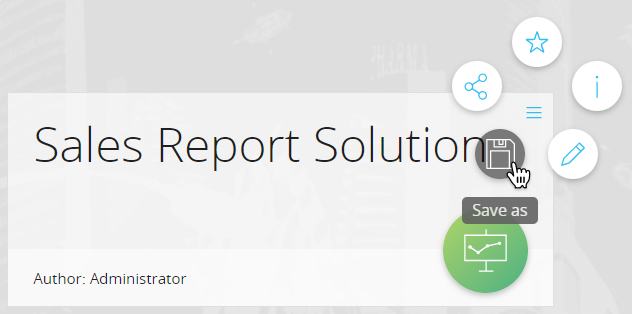
プレゼンテーションプロパティ
新規プレゼンテーションを作成すると、編集モードでいくつかの追加のプロパティと設定が右パネルで使用可能になります。 右パネルを表示するには、左パネルの上部にある鉛筆アイコン(![]() )をクリックします。
)をクリックします。
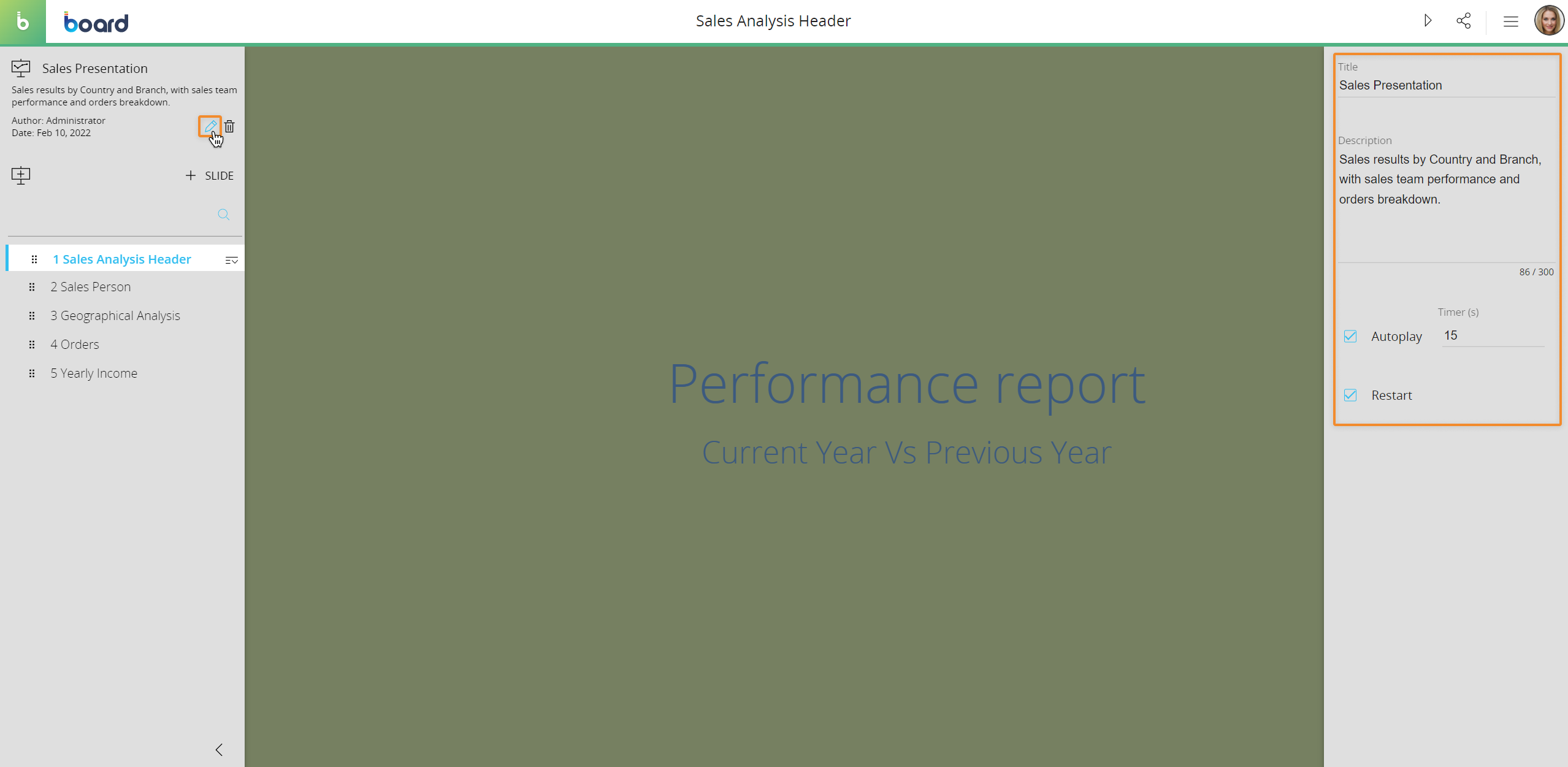
右パネルでは、以下のプロパティが使用可能です。
- [タイトル(Title)]。プレゼンテーションタイルおよび編集モードで左パネルに表示されるプレゼンテーションのタイトルを入力します。
- [説明(Description)]。プレゼンテーションタイルおよび編集モードで左パネルに表示されるプレゼンテーションの簡単な説明を入力します。
- [自動再生(Autoplay)]。 プレゼンテーションの自動再生を有効にして、スライドの切り替え時間を定義します。 最小切り替え時間は10秒です。
自動再生が有効な場合、プレゼンテーションスライドショーをプレイモードで開始すると、一時停止アイコン( )が追加で表示されます。
)が追加で表示されます。
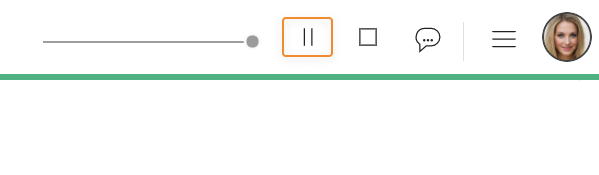
- [リスタート(Restart)]。 プレゼンテーションのスライドショーをループ再生するには、このオプションを有効にします。 このオプションは、自動再生が有効になっている場合にのみ有効にできます。
複数ユーザーで同じプレゼンテーションを編集する
2名以上のユーザーが同じプレゼンテーションを編集する場合、以下のシナリオが適用されます。
- スライドを同時に追加できます。
- 同じプレゼンテーションに同時に変更を適用できます。 この場合、セキュリティプロファイルに関係なく、最後に保存した内容が他の変更を上書きします。
- あるユーザーが1つのスライド(未保存)を作成し、別のユーザーが同じタイトルで別のスライドを作成した場合、両方のユーザーはそれぞれのスライドを編集および保存できますが、プレゼンテーションに追加されるのは1つのスライドのみで、最後に保存したスライドが前に保存したスライドを上書きします。
詳細情報:
- プレゼンテーションについて
- プレゼンテーションワークスペース
- 編集モードとプレイモード
- プレゼンテーションの再生
- プレゼンテーションの複製、削除、名前の変更
- プレゼンテーションのエクスポート
- プレゼンテーションの共有